インストールと設定(3/3) : 1-3:jw_cad本体の設定
本体の設定
スタートメニューの「Jw_cad」内の「Jw_cad」をクリックして本体を起動します。後での設定のためウィンドウを最大化しておいてください。
ツールバー
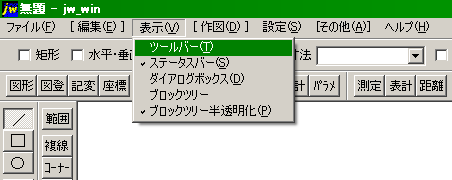
メニューバーの「表示」の「ツールバー」をクリックします。
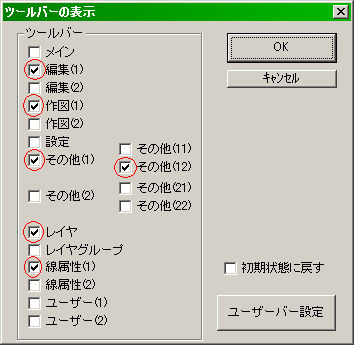
鉄道模型の線路配線図作成でよく使うツールバーにチェックを入れます。赤丸で囲んでいる「編集(1)」「作図(1)」「その他(1)」「その他(12)」「レイヤ」「線属性(1)」にはチェックを入れておいてください。「メイン」は外してもかまいません。
基本設定
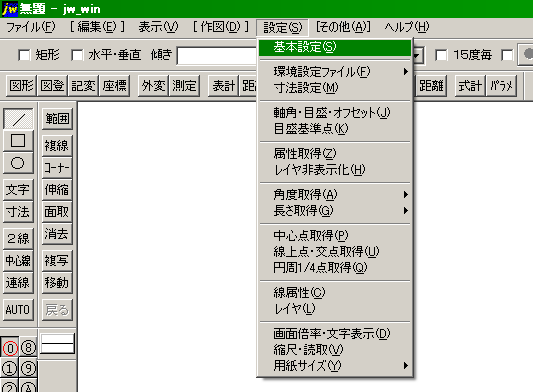
ウィンドウを最大化した状態でメニューバーの「設定」の「基本設定」をクリックします。
「一般(1)」タブの設定
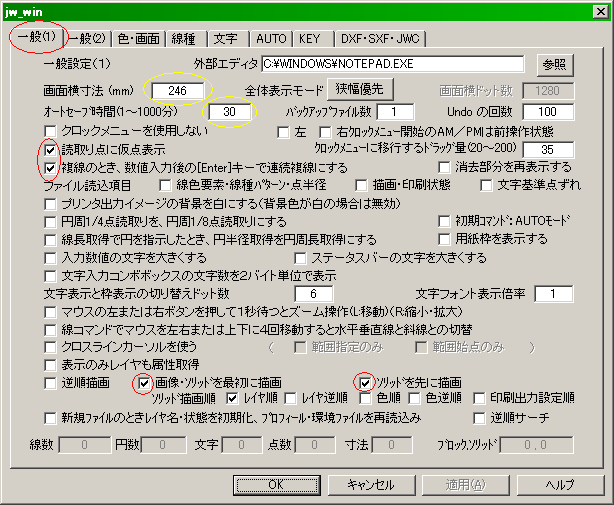
「一般(1)」タブの設定します。
「画面横寸法 (mm)」は最大化した状態で、メニューのボタンなどが並んでいない白い色の部分の幅をmm単位で入力します。この設定は絶対に必要というわけではありませんが、そのままの設定では縦横比が正しくない場合があります。縦横比が正しくなくても画面に表示される時に縦横比がおかしいだけで作図の寸法自体には問題は出ません。
「オートセーブ時間(1〜1000分)」は自動保存の時間間隔です。ここで間隔を変更することも可能です。
他には赤丸で囲んだ4箇所にチェックを入れているといいでしょう。

「一般(2)」タブの設定をします。
「m単位入力」からはチェックを外しておいてください。これでmm単位での入力になります。
「矢印キーで画面移動、・・・」のところと、「マウスホイールのマイナス」にも、チェックを入れておいてください。

「色・画面」タブの設定をします。
赤丸で囲んでいる線幅を全て1に設定します。プリンタ出力は1でなくてもいいですが、画面上では全て1にしていないと太くなりすぎます。
縮尺
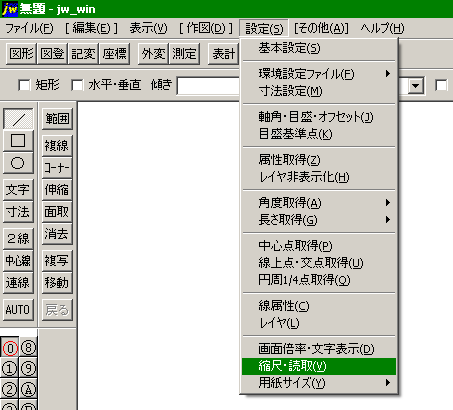
メニューバーの「設定」の「縮尺・読取」をクリックします。
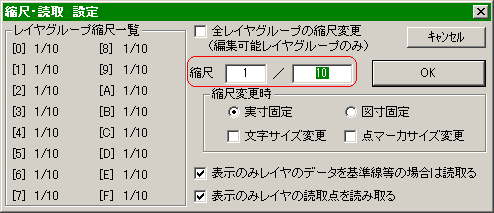
「縮尺」を1 / 10にします。文字サイズは縮尺に関係なく一定で、鉄道模型配線図の場合は10分の1くらいが便利です。
用紙に対してどのような縮尺で配線図を作るかの設定です。等倍で印刷した時の縮尺と思ってください。